เราทุกคนเคยรู้สึกรำคาญกับป๊อปอัปที่น่ารำคาญมาก่อน แม้ว่าป๊อปอัปจะปิดใช้บนเบราว์เซอร์ Chrome ของคุณ แต่บางเว็บไซต์ก็พบวิธีสร้างข้อยกเว้นโดยหลอกให้คุณคลิกปุ่มผิด
มีไซต์ที่สร้างคุกกี้เพื่อจัดเก็บและติดตามข้อมูลส่วนบุคคลของคุณ แน่นอน คุณสามารถปิดการใช้งานคุกกี้ทั้งหมดได้ แต่นั่นทำให้การใช้บริการเว็บ เช่น อีเมลหรืออีคอมเมิร์ซทำได้ยาก
จะดีหรือไม่หากคุณสามารถปรับแต่งตัวเลือกเหล่านี้ทีละไซต์ได้ ปรากฎว่าใน Google Chrome คุณสามารถทำได้ นี่คือวิธีการ
การตั้งค่าเนื้อหาคืออะไร และเหตุใดจึงสำคัญ
การตั้งค่าเนื้อหา – หรือการตั้งค่าไซต์ตามที่เรียกว่าปัจจุบัน – อนุญาตให้ผู้ใช้สามารถแก้ไขการอนุญาตของไซต์สำหรับกิจกรรมต่างๆ ซึ่งรวมถึงคุกกี้ ป๊อปอัป Javascript และการซิงค์พื้นหลัง ตลอดจนสิ่งต่างๆ เช่น การเข้าถึงตำแหน่ง กล้อง และไมโครโฟน
ข้อดีของการใช้วิธีการนี้แทนที่จะปิดการใช้งานคุกกี้และ JavaScript ทั้งหมดบนเว็บเบราว์เซอร์คือคุณสามารถเลือกได้ คุณสามารถเลือกที่จะจำกัดเฉพาะหน้าเว็บที่มีปัญหา โดยปล่อยให้ประสบการณ์การท่องเว็บส่วนที่เหลือของคุณไม่เปลี่ยนแปลง
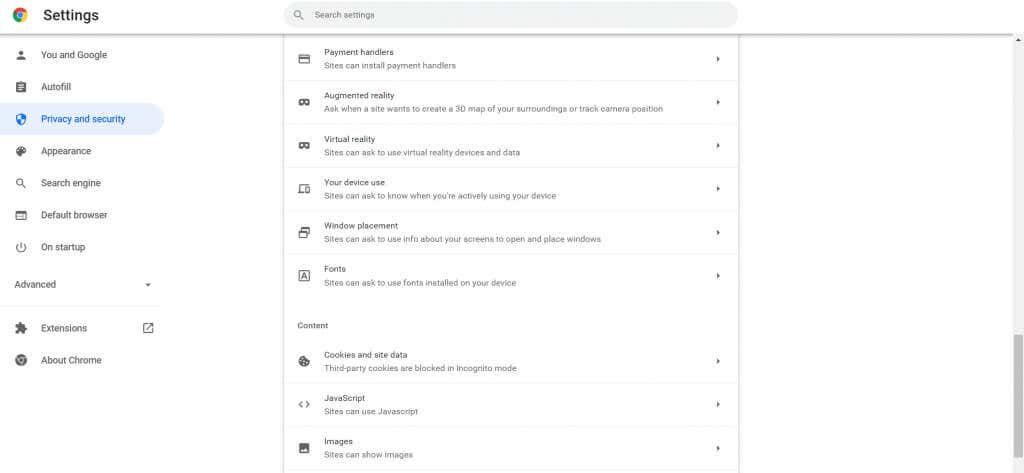
ส่วนที่ดีที่สุดคือการเข้าถึงการตั้งค่าเหล่านี้ได้อย่างไร ไม่นานมานี้ คุณต้องกระโดดผ่านห่วงต่างๆ เพื่อค้นหาสิ่งที่คล้ายกัน ตอนนี้ Chrome ให้คุณปรับเปลี่ยนทุกแง่มุมของการท่องเว็บได้ด้วยการคลิกเพียงไม่กี่ครั้ง
การเข้าถึงการตั้งค่าเนื้อหาใน Google Chrome
การเข้าถึงการตั้งค่าเนื้อหาเป็นเรื่องง่าย ใน Chrome เวอร์ชันก่อนหน้า คุณต้องไปที่ chrome://settings/content ซึ่งจำได้ยาก ตอนนี้คุณสามารถพบมันได้ในการตั้งค่า Google Chrome ปกติของคุณ
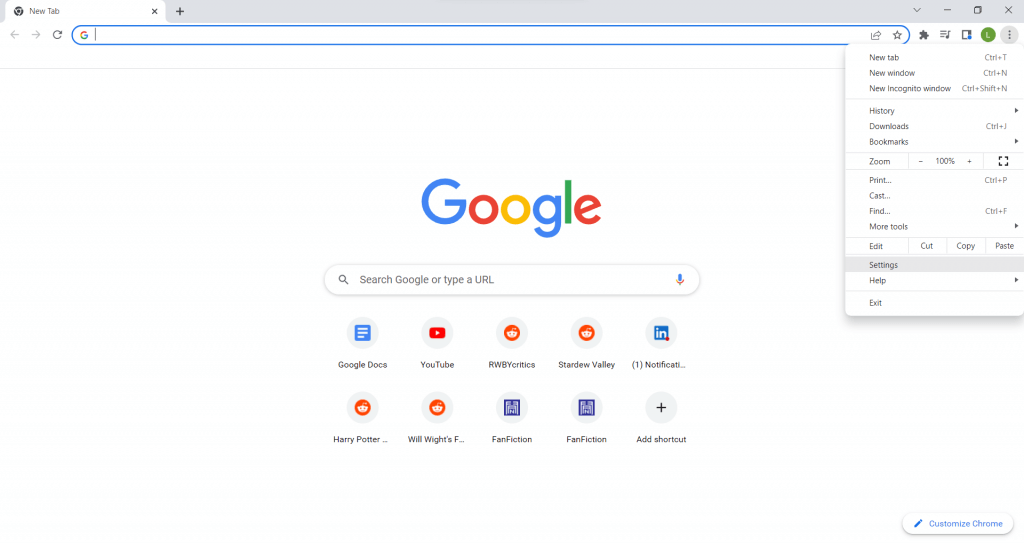
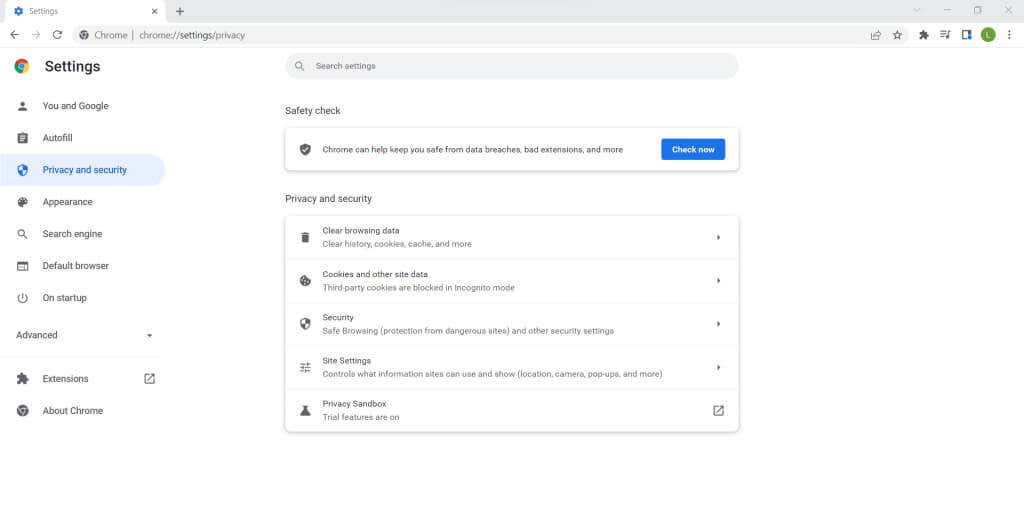
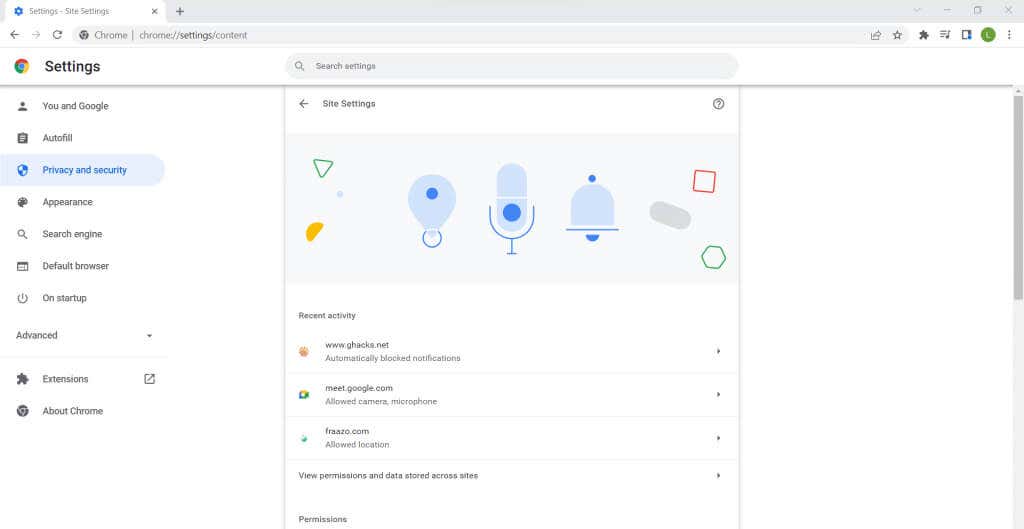
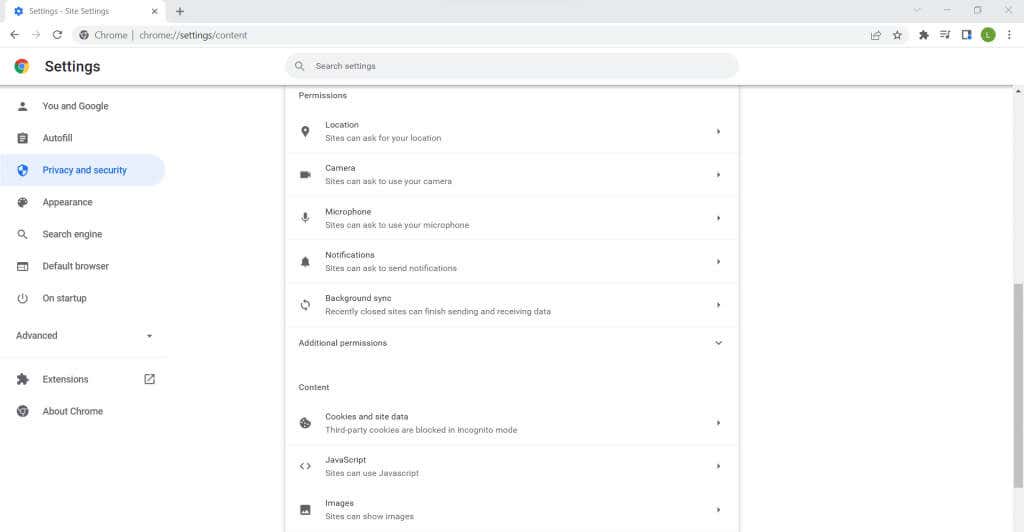
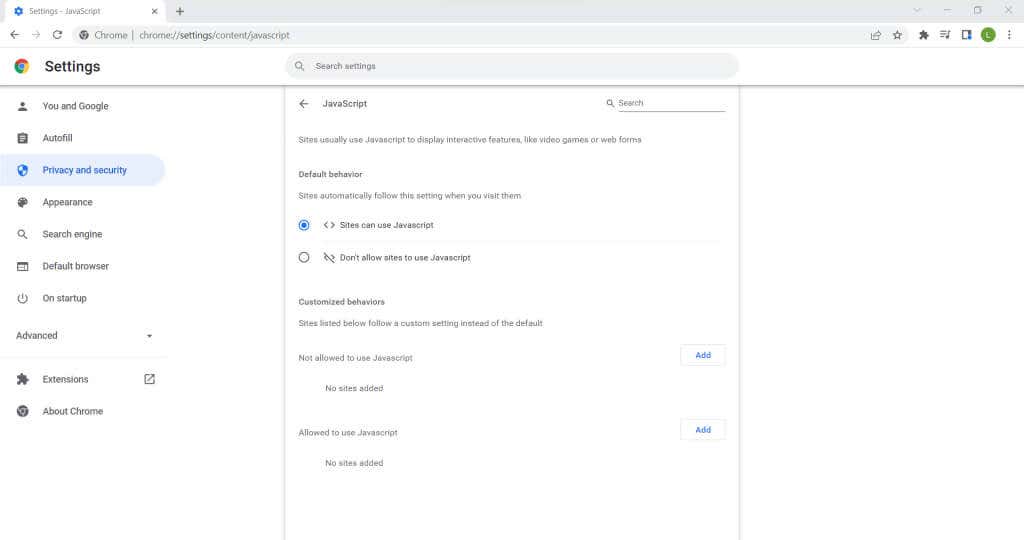
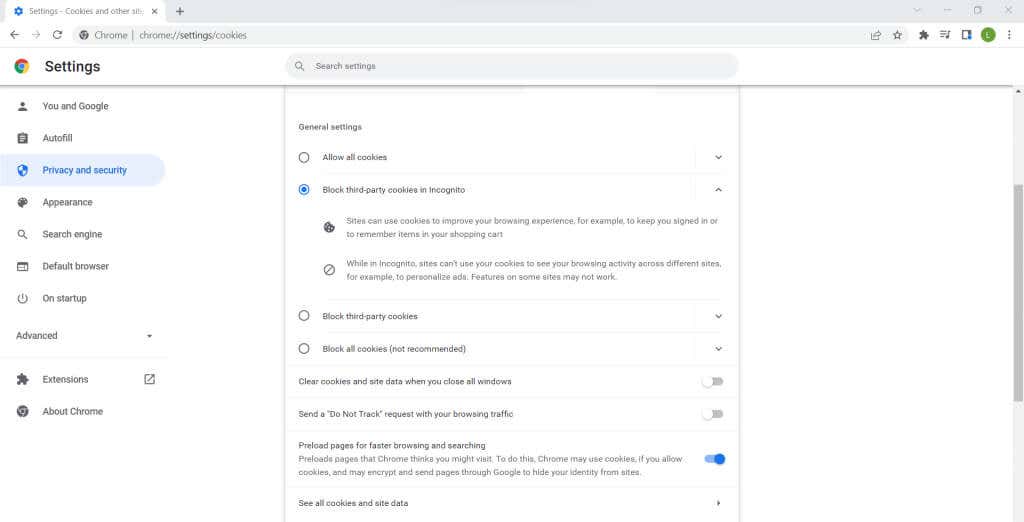
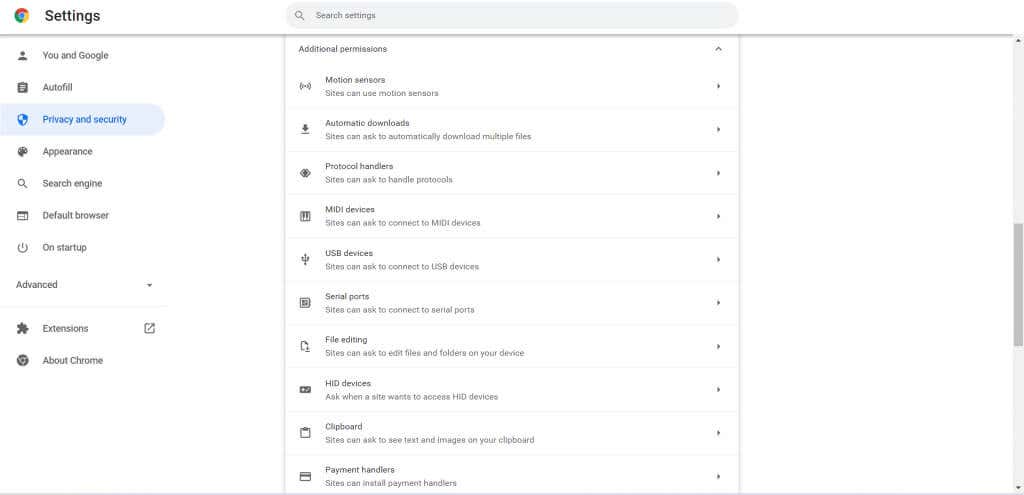
8 สิทธิ์เพิ่มเติม
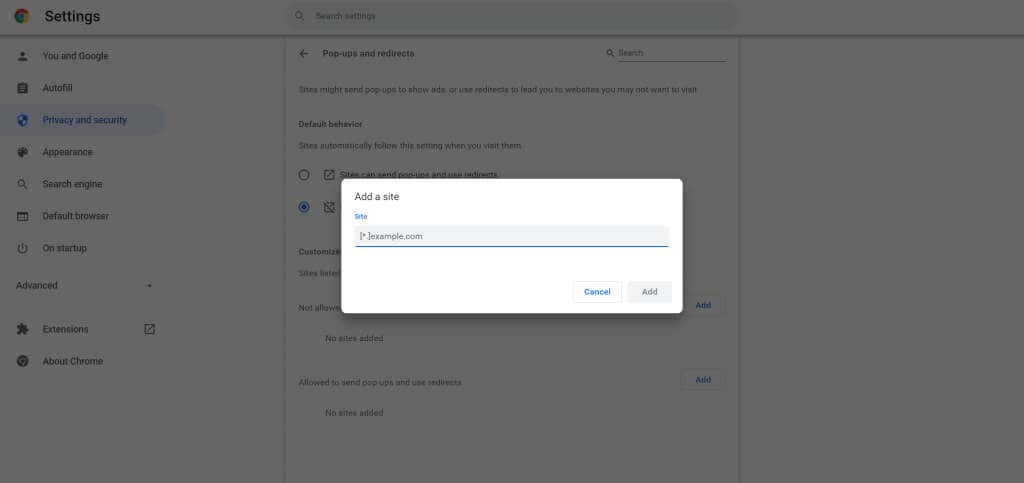
และนั่นคือทั้งหมดที่มี คุณสามารถปรับแต่งการอนุญาตไซต์สำหรับการตั้งค่าใดๆ ที่ระบุไว้ในรายการ ตั้งแต่ไซต์ทั้งหมดไปจนถึงการตั้งค่าแบบกำหนดเองสำหรับแต่ละไซต์ การเปลี่ยนแปลงจะถูกบันทึกลงในบัญชี Google ของคุณ ทำให้คุณสามารถเข้าถึงโปรไฟล์เดียวกันบนพีซีเครื่องใดก็ได้ที่คุณเข้าสู่ระบบ
เปลี่ยนการตั้งค่าเนื้อหาจากแถบอเนกประสงค์
คุณไม่จำเป็นต้องไปที่การตั้งค่าของ Google Chrome ทุกครั้งที่คุณต้องการเปลี่ยนการตั้งค่าเนื้อหา แถบอเนกประสงค์ ซึ่งโดยทั่วไปคือแถบที่มีช่องที่อยู่ ช่วยให้คุณสามารถแก้ไขการตั้งค่าเหล่านี้ได้สะดวกยิ่งขึ้น
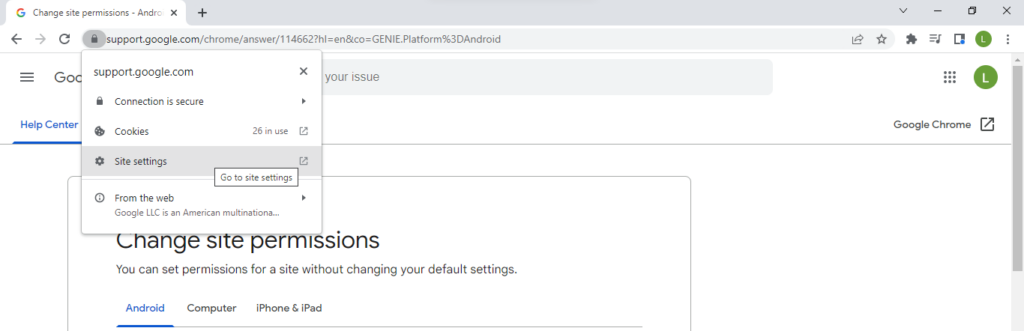
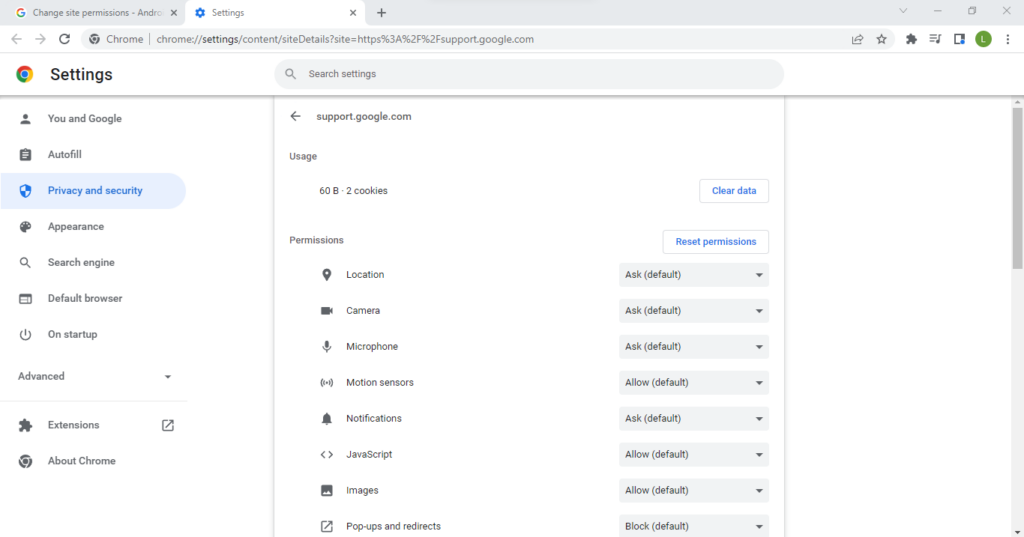
โปรดทราบว่าวิธีนี้ใช้ได้ผลในแต่ละไซต์ ดังนั้นหากคุณต้องการทำการเปลี่ยนแปลงในวงกว้างและครอบคลุมทั่วทั้งกระดาน การใช้การตั้งค่าของ Google Chrome ถือเป็นทางออกที่ดีที่สุดของคุณ
แต่หากคุณต้องการจำกัดการอนุญาตสำหรับไซต์ที่น่ารำคาญ (หรือสร้างข้อยกเว้นสำหรับไซต์เหล่านั้น) นี่คือหนทางที่จะไป
การตั้งค่าเนื้อหาใดที่ควรค่าแก่การแก้ไข
ปัญหาเกี่ยวกับการตั้งค่าเนื้อหาคือมีการตั้งค่ามากเกินไป สำหรับผู้ใช้ทั่วไป อาจเป็นเรื่องยากที่จะพิจารณาว่าตัวเลือกใดที่จะเล่นและตัวเลือกใดที่จะปล่อยให้เป็นค่าเริ่มต้น นี่คือภาพรวมโดยย่อของการตั้งค่าบางอย่างที่ควรค่าแก่การแก้ไข
ป๊อปอัป
ป๊อปอัปในปัจจุบันเป็นเรื่องยากที่จะพบเห็น แต่ป๊อปอัปยังไม่สูญพันธุ์ เว็บไซต์บางแห่ง โดยเฉพาะเว็บไซต์ที่เต็มไปด้วยโฆษณา จะพยายามขัดขวางการเรียกดูของคุณด้วยโฆษณาป๊อปอัปเสมอ
ตามค่าเริ่มต้น Google Chrome จะขออนุญาตจากคุณก่อนที่จะแสดงป๊อปอัป เนื่องจากมีกรณีการใช้งานไม่มากนักที่คุณต้องการดู คุณจึงอาจปิดการใช้งานทั้งหมดได้เช่นกัน คุณสามารถ เปิดใช้งานป๊อปอัปชั่วคราว สำหรับสถานการณ์พิเศษบนไซต์ที่เชื่อถือได้บางแห่ง
เสียง
โดยปกติแล้ว คุณต้องการให้เว็บไซต์เล่นเสียงได้ แต่เมื่อคุณเปิดดูข้อมูลบนเว็บ อาจเป็นเรื่องที่น่ารำคาญที่จู่ๆ เสียงบางอย่างก็ดังออกมาจากลำโพงของคุณ โดยเฉพาะอย่างยิ่งหากคุณอยู่ที่ที่ทำงาน ด้วยเหตุนี้จึงเป็นความคิดที่ดีที่จะปิดใช้งานการอนุญาตเสียงจากการตั้งค่าเนื้อหา แม้ว่าคุณจะลืมสิ่งที่คุณทำ คุณอาจจะจบลงด้วยการคิด เสียงไม่ทำงานบน Google Chrome เพื่อแก้ไขปัญหานี้ คุณสามารถเพิ่มข้อยกเว้นสำหรับเว็บไซต์ที่เป็นประโยชน์ เช่น YouTube ได้
โฆษณา
เมื่อพูดถึงโฆษณา คุณจะผิดหวังที่รู้ว่า Chrome ไม่ยอมให้คุณปิดโฆษณาโดยสิ้นเชิง ท้ายที่สุดแล้ว โฆษณาคือวิธีการสร้างรายได้จากบริการส่วนใหญ่ของ Google ดังนั้นจึงไม่อนุญาตให้คุณปิดการใช้งานทั้งหมด
สิ่งที่คุณทำได้คือบล็อกโฆษณาที่รบกวนหรือทำให้เข้าใจผิด ซึ่งทำงานบนเว็บไซต์ที่มีชื่อเสียงน้อยกว่า หากคุณต้องการบล็อกโฆษณาขายส่ง คุณควรใช้ ตัวบล็อกโฆษณา แทน
ซิงค์พื้นหลัง
มีผู้ใช้ไม่มากนักที่ทราบเรื่องนี้ แต่เช่นเดียวกับที่แอปสามารถทำงานในพื้นหลังของคอมพิวเตอร์ของคุณได้ บางไซต์ก็ยังคงทำงานในพื้นหลังของเบราว์เซอร์ของคุณ สิ่งนี้ได้รับการออกแบบมาเพื่อให้คุณได้รับประสบการณ์อินเทอร์เน็ตที่ตอบสนองได้ดียิ่งขึ้น.
ตัวอย่างเช่น เว็บไซต์โซเชียลมีเดียสามารถแจ้งเตือนคุณทันทีที่คุณได้รับข้อความใหม่ โดยการซิงค์กับเว็บเซิร์ฟเวอร์ตลอดเวลา แม้ว่าจะไม่เป็นอันตรายในตัวเอง แต่ก็อาจนำไปสู่การใช้ทรัพยากรมากเกินไป แม้กระทั่งทำให้อายุการใช้งานแบตเตอรี่ในแล็ปท็อปหมดลง
คุณอาจมีข้อกังวลเกี่ยวกับความเป็นส่วนตัวเกี่ยวกับกระบวนการที่ซิงค์อย่างต่อเนื่องในเบื้องหลัง ดังนั้นจึงมักแนะนำให้ ปิดการซิงค์พื้นหลัง จากการตั้งค่าเนื้อหา คุณสามารถเปิดใช้งานได้อีกครั้งหากต้องการ
คุณควรแก้ไขการตั้งค่าเนื้อหาของ Google Chrome หรือไม่
โดยส่วนใหญ่ การตั้งค่าเริ่มต้นจะดีเพียงพอ สิทธิ์เหล่านี้ส่วนใหญ่ตั้งค่าให้อนุญาตเฉพาะเมื่อมีการถามเท่านั้น ให้คุณยืนยันสิ่งต่างๆ เช่น การซิงค์ในพื้นหลัง การดาวน์โหลดอัตโนมัติ ฯลฯ
ส่วนที่เหลือเป็นคุณสมบัติที่สำคัญซึ่งไม่สะดวกเกินกว่าจะปิดตัวลง เช่น JavaScript และคุกกี้ สำหรับสิ่งเหล่านี้ การสร้างข้อยกเว้นสำหรับเว็บไซต์ที่คุณเกี่ยวข้องจะมีประสิทธิภาพมากกว่า โดยปล่อยให้หน้าเว็บอื่นๆ โหลดได้ตามปกติ
และหากคุณกังวลเกี่ยวกับความเป็นส่วนตัวของคุณ นี่คือที่ที่คุณจะพบการอนุญาตเฉพาะไซต์ทั้งหมดสำหรับเบราว์เซอร์ของคุณ ตัวอย่างเช่น คุณสามารถจำกัดการเข้าถึงเวกเตอร์การรวบรวมข้อมูลที่เป็นไปได้ เช่น ไมโครโฟนหรือเซ็นเซอร์ตรวจจับความเคลื่อนไหว โดยเปิดใช้งานเฉพาะเว็บแอปที่คุณต้องการและใช้งานเท่านั้น
.